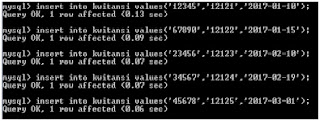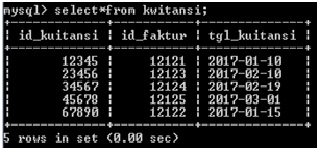A.
MEMBUAT
DATABASE PENJUALAN
Assalamualaikum,
Pada
postingan kali ini saya akan membahas cara menambahkan data ke dalam tabel
mysql dan menampilkannya. Aplikasi yang saya gunakan masih sama yaitu command
promp. Oke kita langsung lanjut saja ke prakteknya.
Langkah
– Langkah :
1.
Sebelumnya
kita sudah membuat database dengan nama penjualan.
Sintax
: Create database penjualan;
2.
Use
penjualan;
3.
Buat
6 tabel yaitu; tabel pelanggan, tabel kwitansi,tabel pesanan, tabel
detail_pesanan, tabel produk, dan table faktur.
Membuat Tabel Pelanggan
CREATE TABLE Pelanggan (
id_pelanggan varchar(5) NOT NULL,
nm_pelanggan varchar(30) NOT NULL,
alamat text,
telepon varchar (20),
email varchar (50),
PRIMARY KEY(id_pelanggan));
Membuat
Tabel Pesanan
CREATE
TABLE Pesanan (
id_pesan
int(5) NOT NULL auto_increment,
id_pelanggan
varchar(5) NOT NULL,
tgl_pesan
date NOT NULL,
PRIMARY
KEY (id_pesan),
KEY
id_pelanggan (id_pelanggan),
CONSTRAINT
pesan_ibfk_1 FOREIGN KEY (id_pelanggan)
REFERENCES
pelanggan (id_pelanggan));
Membuat Tabel
Produk
DROP TABLE IF EXISTS produk;
CREATE TABLE produk (
id_produk varchar(5) NOT
NULL,
nm_produk varchar(30) NOT
NULL,
satuan varchar(10) NOT NULL,
harga decimal(10,0) NOT NULL
default '0',
stock int(3) NOT NULL
default '0',
PRIMARY KEY (id_produk));
Membuat Tabel Faktur
CREATE TABLE faktur (
id_faktur int(5) NOT NULL
auto_increment,
id_pesan int(5) NOT NULL,
tgl_faktur date NOT NULL,
PRIMARY KEY (id_faktur),
KEY id_pesan (id_pesan),
CONSTRAINT faktur_ibfk_1 FOREIGN KEY (id_pesan)
REFERENCES pesan (id_pesan));
Membuat Tabel
Detail Pesanan
CREATE TABLE Detail_Pesanan
(
id_pesan int(5) NOT NULL,
id_produk varchar(5) NOT
NULL,
jumlah int(5) NOT NULL
default '0',
harga decimal(10,0) NOT NULL
default '0',
PRIMARY KEY
(id_pesan,id_produk),
KEY FK_detil_pesan
(id_produk),
KEY id_pesan (id_pesan),
CONSTRAINT FK_detil_pesan
FOREIGN KEY (id_produk)
REFERENCES produk
(id_produk),
CONSTRAINT
FK_detil_pesan2 FOREIGN KEY (id_pesan)
REFERENCES pesan (id_pesan));
Membuat Tabel
Kwitansi
CREATE TABLE kwitansi (
id_kuitansi int(5) NOT NULL
auto_increment,
id_faktur int(5) NOT NULL,
tgl_kuitansi date NOT NULL,
PRIMARY KEY (id_kuitansi),
KEY FK_kuitansi (id_faktur),
CONSTRAINT FK_kuitansi
FOREIGN KEY (id_faktur)
REFERENCES faktur
(id_faktur));
4.
Jika
sudah selesai membuat tabel ketikkan sintaks : Show tables; gunanya untuk
menampilkan tabel-tabel apa saja yang ada di dalam database kita.
5.
Sekarang
kita akan mengisi data di setiap field yang ada di dalam tabel.
6.
Masukkan
data ke dalam tabel pesanan
Sintax
: insert into pesanan values(‘11111’,’P0001’,’2017-02-02’); tekan enter. Lalu masukkan
data yg berbeda sebanyak 4 record lagi. Seperti gambar dibawah :
7.
Ketikkan
: select*from pesanan; gunanya untuk
menampilkan data yang telah di input ke dalam tabel pesanan
8.
Masukkan
data ke dalam tabel produk
Sintax
: insert into produk values(‘PR001’,’Susu Bubuk’,’Kotak’,;250000’,’4); tekan
enter. Lalu masukkan data yg berbeda sebanyak 4 record lagi. Seperti gambar
dibawah :
9. Ketikkan : select*from produk; gunanya untuk menampilkan data yang telah di
input ke dalam tabel produk
10. Masukkan data ke dalam tabel faktur
Sintax
: insert into faktur values(‘12121’,’11111’,’2017-01-02’); tekan enter. Lalu masukkan
data yg berbeda sebanyak 4 record lagi. Seperti gambar dibawah :
11. Ketikkan : select*from faktur; gunanya untuk menampilkan data yang telah di
input ke dalam tabel faktur.
12. Masukkan data ke dalam tabel detail_pesanan
Sintax
: insert into detail_pesanan values(’11111’,’PR001’,’4’,’250000’); tekan enter.
Lalu masukkan data yg berbeda sebanyak 4 record lagi. Ketikkan select * from
detail_pesanan; gunanya untuk menampilkan data yang telah di input ke dalam tabel
detail_pesanan.
13. Masukkan data ke dalam tabel kwitansi
Sintax
: insert into kwitansi values(‘12345’,’12121’,’2017-01-10); tekan enter. Lalu masukkan
data yg berbeda sebanyak 4 record lagi. Seperti gambar dibawah :
14. Ketikkan : select*from kwitansi; gunanya untuk menampilkan data yang telah di
input ke dalam tabel kwitansi.
15. Masukkan data ke dalam tabel pelanggan
Sintax
:
INSERT INTO
Pelanggan VALUES ('P0001', 'Anjar Wanto', 'Pematangsiantar', '085275888349','anjarwanto@gmail.com');
tekan enter. Lalu masukkan data yg berbeda sebanyak 4 record lagi. Ketikkan select*from
pelanggan ; gunanya untuk menampilkan
data yang telah di input ke dalam tabel pelanggan.
B.
PERINTAH SELECT/WHERE
Perintah ini digunakan untuk
menampilkan isi tabel. Untuk menampilkan sebuah tabel ada beberapa kondisi yang
bisa digunakan, antara lain :
a.
SELECT
ALL
Kondisi
ini digunakan untuk menampilkan semua record dan semua field nya dalam
sebuah
tabel.
Query
: SELECT
* FROM nama_tabel;
b.
SELECT
FIELD
Kondisi
ini digunakan untuk menampilkan remua record yang ada, tetapi hanya field
tertentu saja. Query : SELECT
field1,field2,… FROM nama_tabel;
c.
SELECT
RECORD (WHERE)
Kondisi
ini digunakan untuk menampilkan isi dari record tertentu saja. WHERE bisa digunakan
untuk SELECT ALL maupun SELECT FIELD.
Query
: SELECT
(ALL/FIELD) FROM nama_tabel WHERE nama_field = ‘value’;
Latihan :
Gunakan data yang telah kita buat tadi dari database
penjualan.
1.
Tampilkan
id_produk, nm_produk dan harga dari tabel
Produk.
Sintax: select
id_produk, nm_produk, harga from produk;
2. Tampilkan
id_kwitansi
dan
tgl_kwitansi
dari
tabel Kwitansi.
Sintax
: select id_kuitansi,tgl_kuitansi from kwitansi.
NB :
Dalam pengetikan sintax selalu perhatikan penulisan variabel, titik koma, dan
tanda lainnya agar tidak terjadi error.
Nah, cukup sekian untuk postingan kali ini. Semoga bermanfaat 😉
Wasalamualaikum.